
时间:2021-03-05 21:55:56 来源:www.win10xitong.com 作者:win10
我们现在的电脑基本都是安装的win10系统,有时候总会遇到一些奇怪的问题,今天小编就遇到了win10系统自带截图工具的问题,这个问题还真把win10系统自带截图工具很多电脑高手难住了。那我们要怎么面对这个win10系统自带截图工具的问题呢?小编现在直接给大家说说这个解决步骤:1、敲击键盘上的win + R打开运行窗口,并输入" regedit.exe",最后点击"确定"。2、在打开的注册表编辑器中,根据下面的路径按顺序展开"HKEY_CURRENT-USER\Software\Microsoft\Windows\CurrentVersion\Explorer\UserShell Folders",双击打开"My Picture" 就可以很好的解决了。这样讲肯定大家肯定是不明白的,接下来我们就结合图片非常详细的说一下win10系统自带截图工具的具体解决措施。
1.点击键盘上的win R打开运行窗口,输入' regedit.exe ',最后点击' ok '。
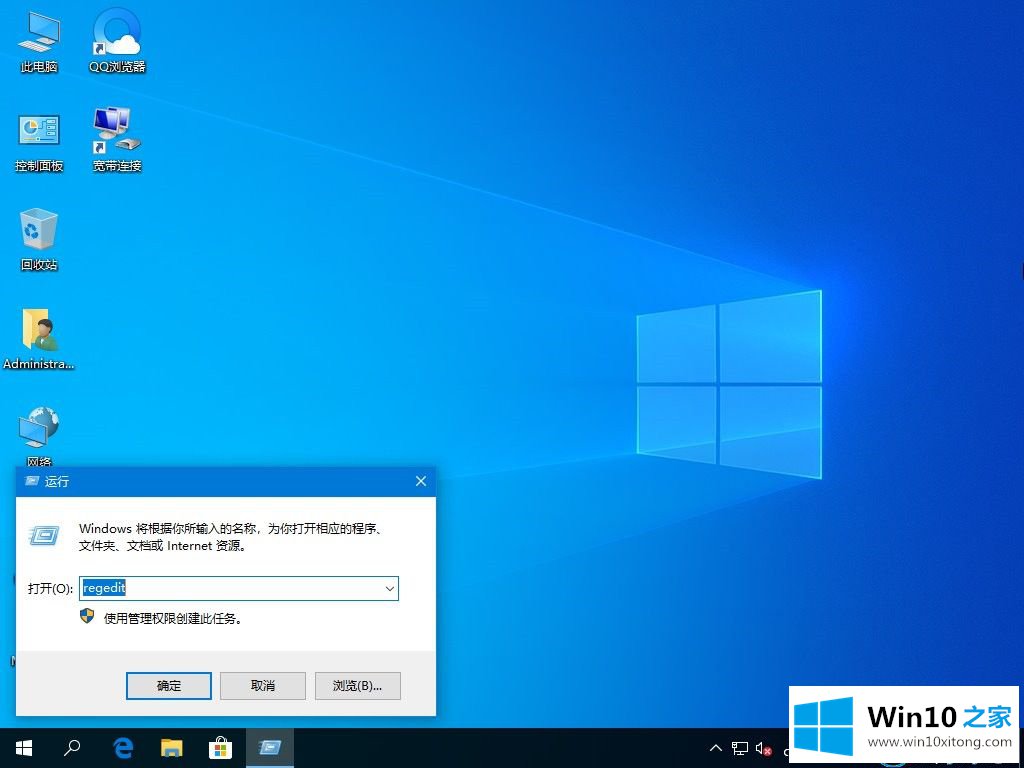
2.在打开的注册表编辑器中,按照以下路径依次展开“HKEY _当前-用户\软件\微软\ Windows \当前版本\浏览器\用户外壳文件夹”,双击打开“我的图片”;
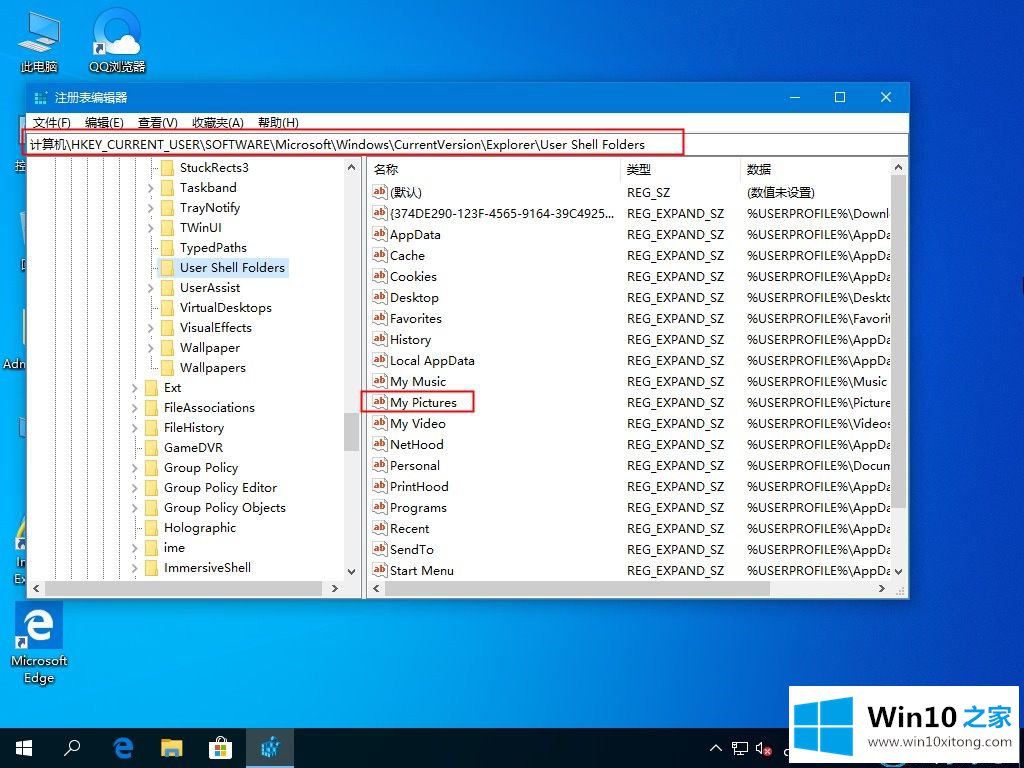
3.然后在数字数据中输入“%USERPROFILE%Pictures”。
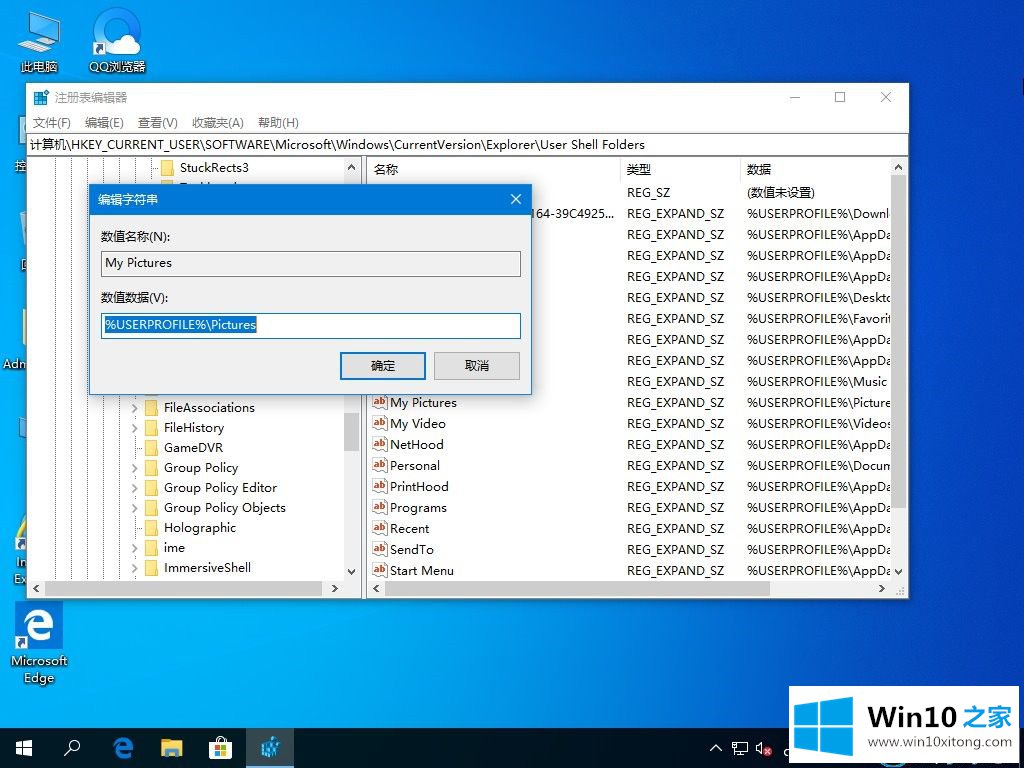
4.最后重启电脑就生效了。重启后,检查截图工具是否可以正常使用。
这是如何修复win10 Home边肖带来的Win10系统截图工具。
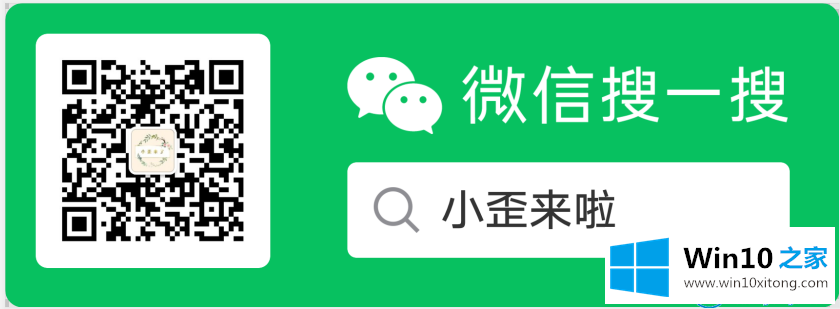
如果你遇到了win10系统自带截图工具的问题不知道怎么办,那么可以好好阅读一下上面所说的方法,肯定是可以解决的。要是你需要下载windows系统,本站是一个你比较好的选择。